Imaginez avoir la possibilité de créer plusieurs instances d'une page dans WordPress sans effort. Cela vous permet de générer contenu similaire en masse, mettez facilement à jour les anciens contenus, affinez votre conception avec précision et bien plus encore.
Il ne s'agit pas simplement de copier et coller du texte d'une page à une autre. Vous devez prendre en compte plusieurs éléments lors de la duplication des publications et des modèles.
J'ai trouvé Elementor comme mon meilleur ami pour dupliquer les pages, les publications et les modèles. Avec son constructeur visuel intuitif, il permet aux utilisateurs de personnaliser chaque aspect de leurs sites Web grâce à un système de widgets glisser-déposer transparent.
Ainsi, je vais vous guider tout au long du processus de duplication d’une page dans Elementor.
Table des matières
Qu'est ce que Elementor?
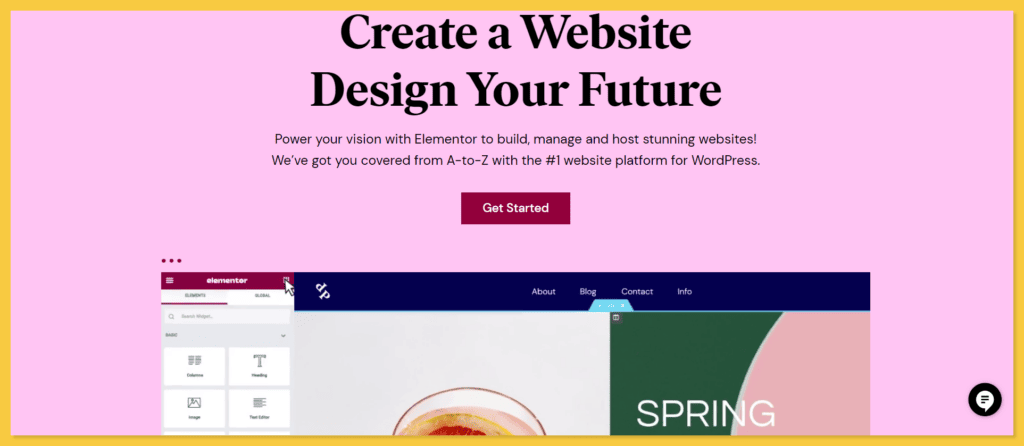
Elementor est un puissant constructeur de pages visuelles pour WordPress qui permet aux utilisateurs de créer de superbes sites Web sans aucune connaissance en codage. Avec son interface glisser-déposer et une vaste bibliothèque de widgets et de modèles, Elementor permet aux utilisateurs de concevoir des sites Web d'aspect professionnel sans effort.
Pourquoi avez-vous besoin de dupliquer une page dans WordPress ?
La duplication de publications, de pages ou de modèles Elementor répond à plusieurs objectifs importants. Même si cela ne semble pas significatif au premier abord, il existe trois raisons principales pour lesquelles la duplication du contenu Elementor peut être bénéfique :
- Mise en page cohérente : De nombreux sites Web conservent une apparence uniforme sur toutes leurs pages, en utilisant la même mise en page, les mêmes couleurs et les mêmes styles de police. En dupliquant les publications ou les pages Elementor, vous pouvez reproduire instantanément la mise en page souhaitée sur l'ensemble de votre site, garantissant ainsi une expérience visuelle cohérente.
- Sauvegarde du contenu : La duplication de contenu devient rapidement utile lorsque vous devez créer des sauvegardes pour des publications ou des pages Elementor spécifiques. En les dupliquant, vous pouvez facilement stocker des copies d'éléments de contenu individuels, offrant ainsi une protection contre la perte ou la modification accidentelle de données.
- Conservation des paramètres : La duplication d'une publication Elementor offre l'avantage de transférer tous les paramètres associés vers la nouvelle copie. Cela inclut des éléments tels que Paramétrages SEO, images, métadonnées et bien plus encore. D'un simple clic, vous pouvez obtenir une réplique exacte du contenu original, en préservant tous les paramètres et détails pertinents.
Comment dupliquer une page dans Elementor ?
Suivez ces étapes pour dupliquer une page sur Elementor :
Étape 1 : enregistrer une page en tant que modèle
- Ouvrez la page souhaitée dans l'éditeur Elementor.
- Cliquez sur l'icône du menu hamburger située dans le coin supérieur gauche de l'éditeur.
- Dans le menu, sélectionnez « Enregistrer comme modèle ».
- Donnez un nom à votre modèle et cliquez sur le bouton « Enregistrer ».
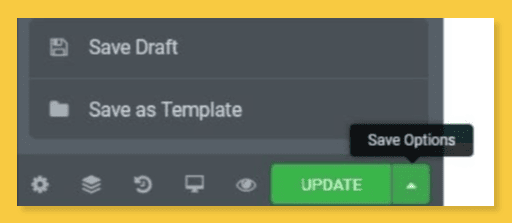
Étape 2 : Importer un modèle dans une nouvelle page
- Créez une nouvelle page dans l'éditeur Elementor.
- Cliquez sur l'icône « + » pour ajouter une nouvelle section ou un nouveau widget.
- Dans le panneau Elementor à gauche, cliquez sur l'onglet « Modèles ».
- Choisissez l'option « Modèles enregistrés ».
- Sélectionnez le modèle souhaité dans la bibliothèque. Le modèle sera importé dans votre nouvelle page, vous permettant de le personnaliser davantage.
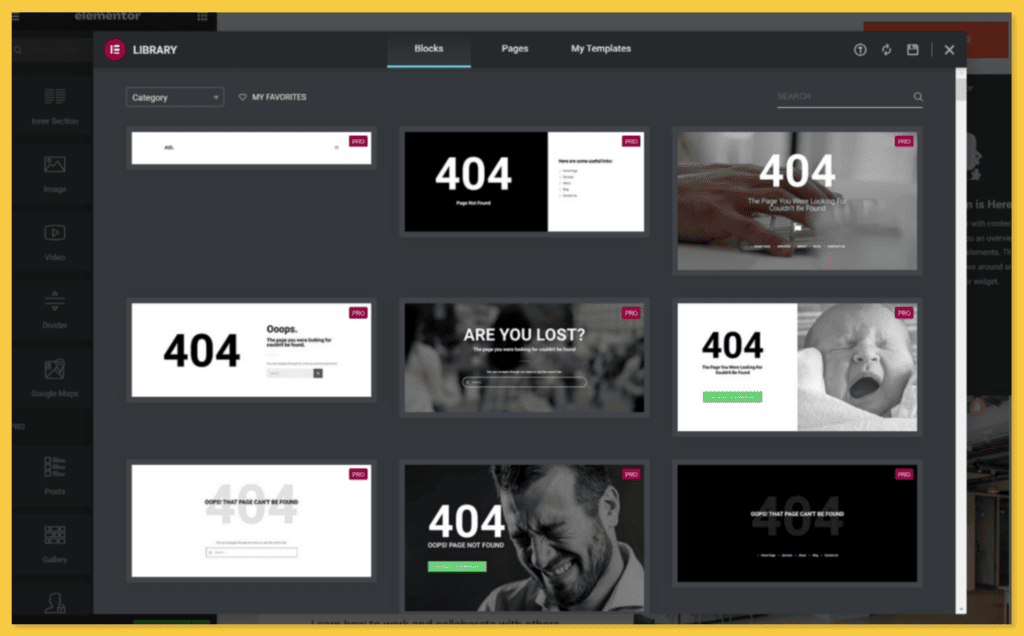
Étape 3 : Ajout d'un modèle à un autre site Web
- Dans l'éditeur Elementor du site Web sur lequel vous souhaitez ajouter le modèle, créez une nouvelle page.
- Suivez les mêmes étapes mentionnées à l’étape 2 pour accéder au «Gabarits"Onglet".
- Cliquez sur le bouton « Importer des modèles ».
- Choisissez l'onglet « Mes modèles ».
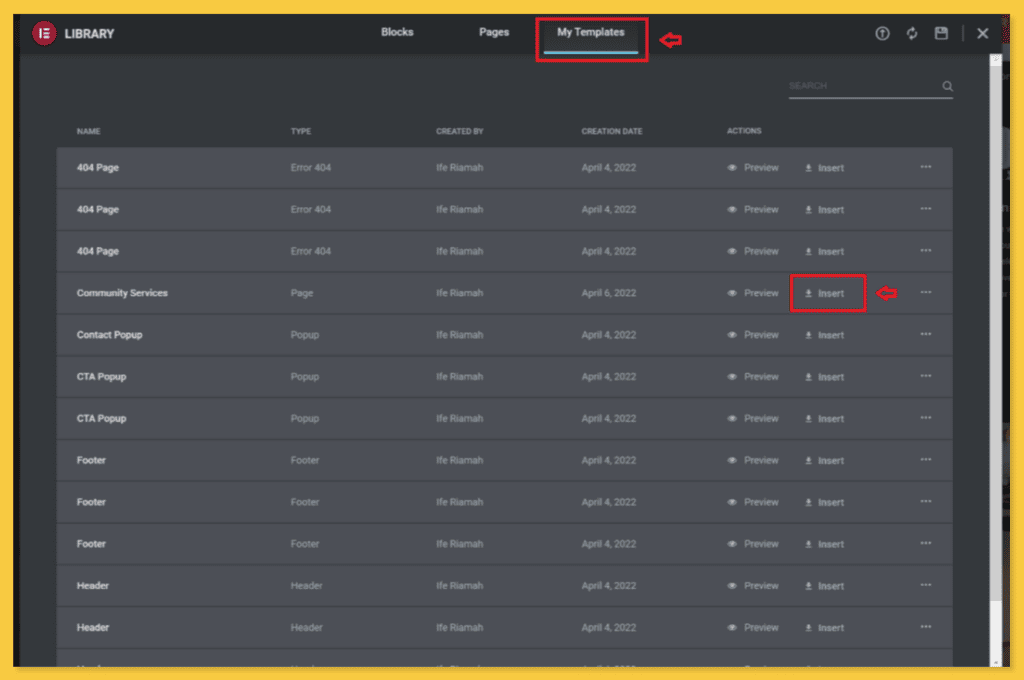
- Sélectionnez le modèle souhaité dans la bibliothèque ou téléchargez un fichier de modèle.
- Le modèle sera importé et vous pourrez procéder à sa modification et à sa personnalisation en fonction de vos besoins.
Étape 4 : Copier et coller du contenu dans la section Drag Widget
- Ouvrez l'éditeur Elementor pour la page source.
- Localisez la section ou le widget que vous souhaitez dupliquer.
- Faites un clic droit sur la section ou le widget et choisissez l'option « Copier ».
- Ouvrez la page de destination dans le Éditeur Elementor.
- Faites un clic droit sur une section vide ou une zone de widget dans laquelle vous souhaitez coller le contenu dupliqué.
- Sélectionnez l'option « Coller ».
Comment dupliquer des modèles dans Elementor ?
En moins de 5 minutes, vous avez le pouvoir de dupliquer n’importe quel modèle Elementor sans effort. Disons que vous avez créé un superbe modèle d'une seule page à l'aide d'Elementor.
Lors de l'édition avec Elementor, vous rencontrerez la possibilité de 'Enregistrer en tant que modèle.'
Un simple clic sur cette option enregistre instantanément une copie exacte de votre modèle Elementor, vous permettant de le réutiliser chaque fois que vous en aurez besoin à l'avenir.
Conclusion
Dupliquer Publications, pages et modèles Elementor est une technique précieuse pour gagner du temps et maintenir la cohérence sur l’ensemble de votre site Web. En suivant ces instructions étape par étape, vous pouvez facilement dupliquer votre contenu Elementor, enregistrer des modèles, les importer dans de nouvelles pages, les ajouter à différents sites Web et copier/coller du contenu dans l'éditeur Elementor.
Vous pouvez utiliser ces méthodes dans votre flux de travail pour rationaliser votre processus de développement Web et améliorer votre efficacité.
A lire également:


![Comment gérer efficacement la communication client 2024 ? [5 conseils clés]](https://megablogging.org/wp-content/uploads/2022/11/Client-Communication-Management-211x150.png)
![Comment créer une page de destination de capture de leads dans WordPress 2024 ? [Guide étape par étape]](https://megablogging.org/wp-content/uploads/2022/11/How-to-Create-a-Lead-Capture-Landing-Page-in-WordPress-211x150.png)
